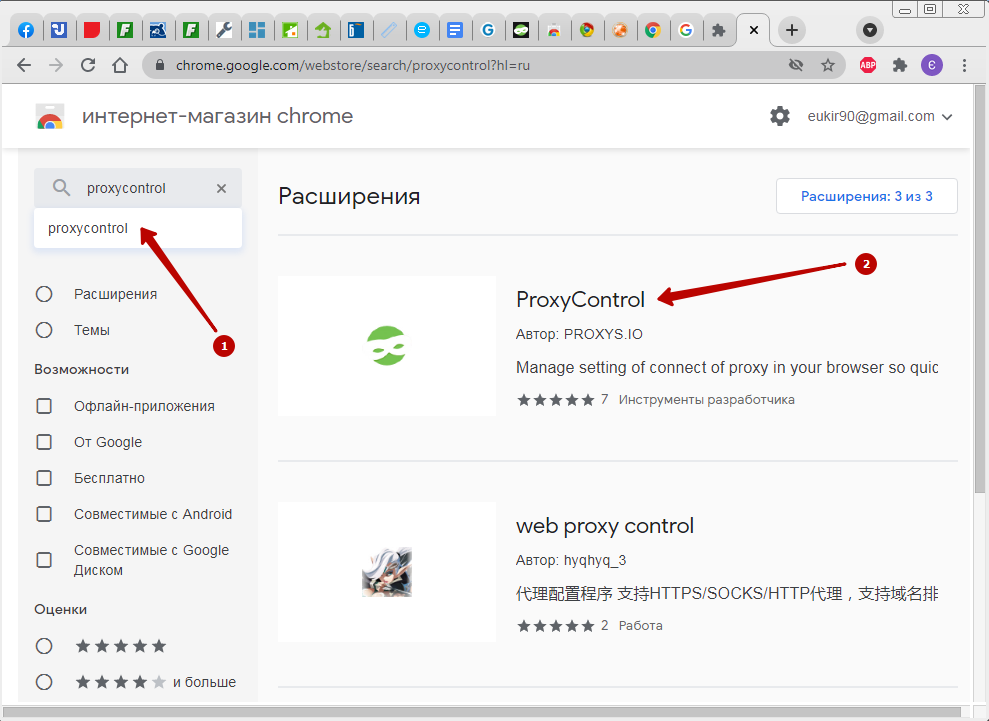Как изменить или отключить прокси-сервер в Chrome
Последнее обновление:
Вы слишком расстроены, чтобы читать инструкции?
Поговорить со специалистомПрокси-сервер — это посредник между вашим компьютером и Интернетом. Его часто используют для того, чтобы скрыть свое реальное местоположение и получить доступ к веб-сайтам, которые в противном случае были бы заблокированы. Но не все прокси-серверы обеспечивают такую же защиту конфиденциальности, что и VPN. Когда вы используете ExpressVPN, нет необходимости использовать прокси-сервер.
Если у вас возникли проблемы при подключении к Интернету, есть вероятность, что вы используете прокси-сервер.
Примечание. Указанные ниже действия не помогут вам получить доступ к потоковым сервисам. Если вам не удается подключиться к определенному сервису из-за того, что обнаружено соединение через VPN или прокси-сервер, пожалуйста, обратитесь напрямую в службу клиентской поддержки ExpressVPN.
Чтобы найти инструкции по деактивации прокси-сервера в Chrome, откройте раздел, соответствующий вашему компьютеру.
У меня…
Windows
Mac
Как отключить прокси-сервер в Chrome на ПК с Windows
- Откройте Меню Chrome на панели инструментов браузера.
- Выберите Настройки (Settings).
- Щелкните Дополнительные (Advanced).
- В разделе Система (System), щелкните Открыть настройки прокси-сервера для компьютера (Open your computer’s proxy settings). (Примечание для пользователей Windows 7, Windows 8 и 8.1: откроется окно «Свойства: Интернет».)
- В разделе Automatic proxy setup (Автоматическая настройка прокси), отключите опцию Automatic detect settings (Автоматическое определение параметров).
- В разделе Manual proxy setup (Настройка прокси вручную), откключите опцию Use a proxy server (Использовать прокси-сервер).

- Щелкните Сохранить (Save).
Нужна помощь? Обратитесь напрямую в службу поддержки ExpressVPN.
Наверх
Как отключить прокси в браузере Chrome на Mac
- Откройте Меню Chrome на панели инструментов браузера и выберите Настройки (Settings).
- Внизу экрана щелкните Дополнительные (Advanced).
- В разделе Система (System), щелкните Открыть настройки прокси-сервера для компьютера (Open your computer’s proxy settings). Откроется окно Параметры сети (Network Settings).
- Во вкладке Proxies (Прокси) в разделе Select a protocol to configure (Выберите протокол для настройки) уберите флажки со всех протоколов.
- Щелкните OK и закройте окно с настройками.
Нужна помощь? Обратитесь напрямую в службу поддержки ExpressVPN.
Наверх
Остались вопросы?
Если у вас есть другие вопросы, в том числе касающиеся доступа к определенным веб-сайтам и сервисам, обратитесь напрямую в службу клиентской поддержки ExpressVPN.
Наверх
Эта статья помогла вам?
We’re sorry to hear that. Let us know how we can improve.
What content would you want to see on this page?
Which web browser do you need help with?
Examples: Chrome, Firefox, Edge
Enter your email
Please enter a valid email address.
A member of our Support Team will follow up on your issue.
Бесплатное расширение VPN для Chrome
Сделайте ваш опыт пребывания в Интернете безопасным с Hotspot Shield VPN расширением для Chrome
- Мгновенная безопасность вашего интернет-соединения
- Защита ваших персональных данных и прочей конфиденциальной информации
- Преданная делу, живая техподдержка
- Безопасность военного уровня
- 45-дневная гарантия возврата денег без препирательств
Установить Hotspot Shield
Chrome Web Store 61.9K
Hotspot Shield VPN для Chrome
С Hotspot Shield VPN расширением для Chrome вы можете обезопасить просмотр страниц в Интернете с любого устройства, которое использует Google Chrome.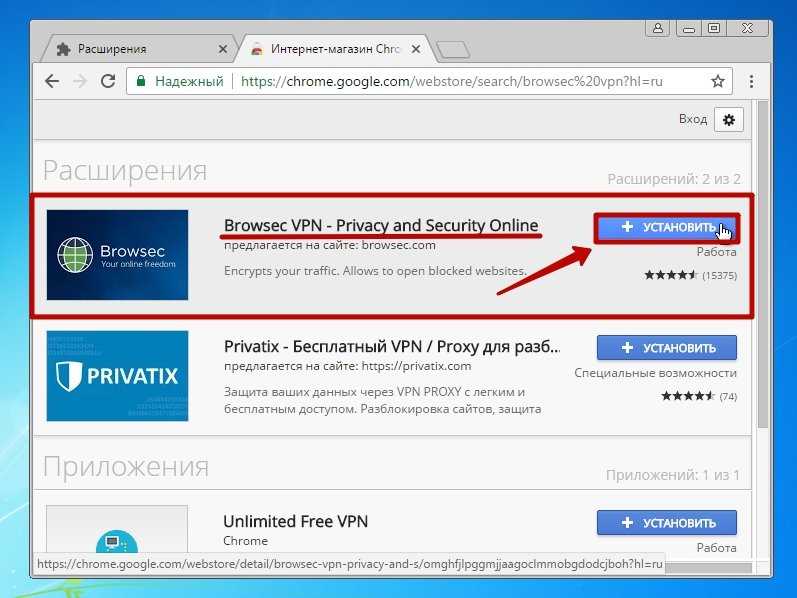 Просто откройте расширение для Chrome и включите Hotspot Shield одним кликом. Теперь передача всех ваших данных, включая банковскую информацию, пароли и многое другое, находится в безопасности даже при использовании открытых сетей Wi-Fi.
Просто откройте расширение для Chrome и включите Hotspot Shield одним кликом. Теперь передача всех ваших данных, включая банковскую информацию, пароли и многое другое, находится в безопасности даже при использовании открытых сетей Wi-Fi.
Как установить расширение Hotspot Shield VPN для Chrome
- Зайдите на Chrome.google.com/webstore/
- Найдите Hotspot Shield VPN
- Нажмите «+ Установить»
- Как только расширение будет добавлено, в верхнем правом углу вашего браузера Chrome появится иконка Hotspot Shield
- Подключитесь, просто кликнув по ней
Установить Hotspot Shield
Какие ключевые особенности у Hotspot Shield VPN расширения для Chrome?
Простота в использовании
Чтобы обезопасить себя при просмотре страниц в Интернете, откройте расширение и подключитесь в один клик.
Преданная делу, живая техподдержка
Мы здесь чтобы помочь пользователям версии Premium с любыми вопросами и проблемами.
 Мы ответим вам даже не в часы или минуты, а в считаные секунды.
Мы ответим вам даже не в часы или минуты, а в считаные секунды.Выберите нужную локацию
Подключите все ваши устройства, использующие Chrome, к более чем 3200 серверам в 70 странах.
Анонимность в сети
Мы никогда не отслеживаем, не записываем и не сохраняем никакой информации, по которой вас можно опознать.
Шифрование военного уровня
Ваша сетевая активность оберегается от хакеров и прочих соглядатаев высочайшими в своем классе уровнями безопасности и шифрования.
Catapult Hydra для скоростного доступа
Наша имеющая более 30-и патентов уникальная VPN-технология оптимизирует многочисленные соединения с сервером, делая их сильнее и быстрее на больших расстояниях.
Попробуйте Hotspot Shield, ничем не рискуя
Мы предлагаем 45-дневную гарантию возврата денег, так что вы можете попробовать Hotspot Shield без капли риска. Без препирательств, без вопросов.
Ультрабыстрые VPN-серверы
У нас есть 3200+ серверов по всему миру, оптимизированных для трансляций, игр, посещения Интернета и многого другого.

Установить Hotspot Shield
Главные преимущества установки расширения Hotspot Shield VPN для Chrome
Простой и быстрый установочный процесс
Зарегистрируйтесь, скачайте, установите и подключитесь одним кликом. Это всё.
Анонимность в сети
Заходите в Интернет безопасно и анонимно откуда угодно, даже через публичный Wi-Fi.
Защитите свою информацию
Защитите свою персональную информацию от провайдеров, киберпреступников и прочих хакеров.
Спрячьте свой IP
Hotspot Shield защищает ваш IP-адрес, нет отслеживания – нет раскрытия.
Неограниченный доступ
Транслируйте, смотрите и загружайте всё, что вам нравится, и откуда угодно.
Интернет без границ
Безлимитный Интернет значит, что вам не надо ни в чём себя ограничивать.
Попробуйте Hotspot Shield, совсем ничем не рискуя
Попробуйте Hotspot Shield, совсем ничем не рискуя.
Вам понравится, или перестаньте им пользоваться и получите ваши деньги обратно. Откройте для себя Интернет с расширением Hotspot Shield VPN для Chrome c 45-дневной гарантией.
Получить Hotspot Shield
Как настроить параметры расширения FoxyProxy Chrome — резидентная IP-сеть прокси-сервера
Интеграция
Как настроить параметры расширения FoxyProxy для Chrome
Как настроить параметры прокси для расширения FoxyProxy (Chrome)1. Откройте
Chrome .После установки щелкните значок расширения
FoxyProxy в правом верхнем углу браузера Chrome.2. Нажмите «
Опции »*Если вы не можете открыть страницу «Параметры» при нажатии «Параметры», убедитесь, что страница «Параметры» еще не открыта на другой вкладке.
4. На странице «
Опции » нажмите « Добавить новый прокси ».5.
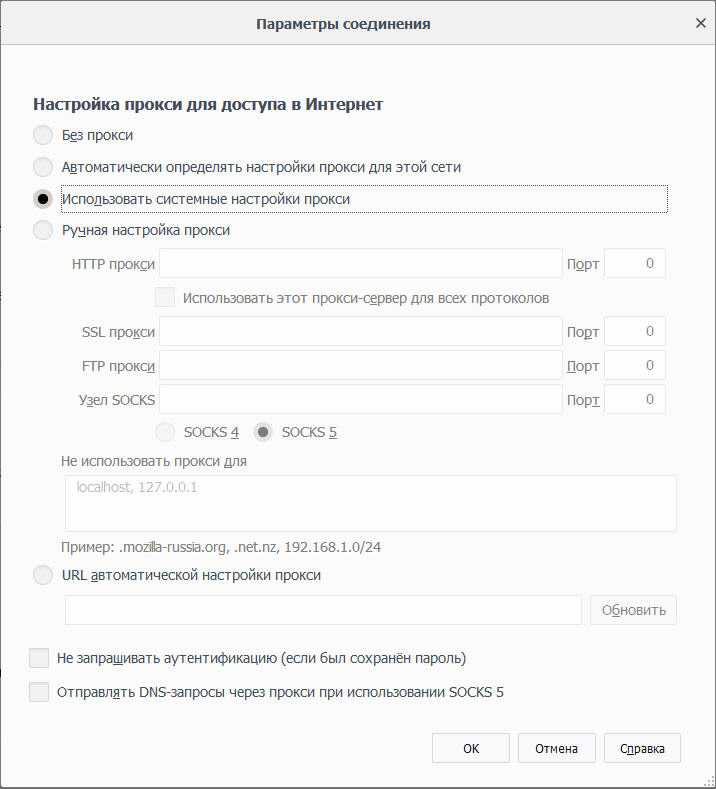 В поле « хост или IP -адреса » Ввод: GW.NTNT.IO
В поле « хост или IP -адреса » Ввод: GW.NTNT.IO 6. В поле
Port ‘Введите: 5959 ** Убедитесь не , чтобы выбрать « Сохранить учетные данные для входа » из этих настроек. Щелкните Сохранить, чтобы сохранить настройки.7. Теперь вы можете
включить расширение FoxyProxy и выбрать настройки прокси, которые вы создали:• Щелкните расширение FoxyProxy в правом углу окна браузера
• Выберите ‘
Использовать прокси gw.ntnt.io:5959 для всех URL-адресов ‘. Как войти и указать страну1. Откройте новое окно браузера
.Вам будет предложено войти в систему, используя ваше имя пользователя NetNut
и пароль .Именно здесь вы можете выбрать свою страну, следуя этому формату в поле имени пользователя ( см.
 доступные страны )
доступные страны )2.
Выберите страну , введя код страны (cc) в конце имя пользователя, подобное этому: Соединенные Штаты: username-cc- usGermany: username-cc- de
Испания: username-cc- es
6 US
)• Если вы хотите автоматически вращаться между
случайными странами , замените код страны в имене пользователя с любым ‘Имя пользователя-CC-
Любое0002 Проверка работы прокси
Теперь, когда вы вошли в систему, вы можете
проверить местоположение своего IP-адреса и другие сведения с помощью ipinfo.io :Здесь вы можете увидеть это в США наше поле имени пользователя, IP-адрес прокси-сервера находится в США.

Липкий / статический IP-адрес Добавьте к имени пользователя следующее:
имя пользователя-cc-
[код_страны] -SID- [номер от 1 до 9999999]( Удалите кронштейны « [] » )
, например-NetTnc-CC-US-
:, например-NetTnT-CC-US-3333338:
.
** Выбранный номер должен состоять из
минимум 5 цифр и максимум 8 символов длиной .
Готово! Теперь вы можете просматривать веб-страницы, используя прокси-серверы NetNut с расширением FoxyProxy Chrome. 7-дневная бесплатная пробная версия
Начать сейчас
Прокси-расширение Chrome — важные факты, которые нужно знать в 2022 году
с 1,49 миллиарда пользователей в 2014 году. Это треть населения мира, а это 7,9 миллиарда человек. Google Chrome необходим для сбора данных от повседневного использования до передовых технологий. К вашему сведению, Google запустил свой браузер Chrome 2 сентября 2008 года. В 2013 году Chrome стал доминирующим игроком в браузерной игре, победив Microsoft и Mozilla Firefox.
Google Chrome необходим для сбора данных от повседневного использования до передовых технологий. К вашему сведению, Google запустил свой браузер Chrome 2 сентября 2008 года. В 2013 году Chrome стал доминирующим игроком в браузерной игре, победив Microsoft и Mozilla Firefox.
ПРИМЕЧАНИЕ : Это не сравнение функций, а их популярность.
Знаете ли вы, что Chrome произошел от браузера Chromium? Этот браузер в основном используется для тестирования и автоматизации программного обеспечения. Также следует отметить, что существует неправильное представление, поскольку Chrome является производным от Chromium и имеет открытый исходный код. Это неправда.
Chrome не является приложением с открытым исходным кодом, но браузер Chromium имеет открытый исходный код. С браузером Chrome вы можете интегрировать программные приложения, известные как расширения. В следующих разделах мы узнаем о расширениях прокси-сервера Chrome и о том, как они помогают вам быть продуктивными в работе и в личных целях во время серфинга в Интернете.
Не стесняйтесь переходить к любому разделу, чтобы узнать больше о расширениях прокси-сервера Chrome
Расширения Chrome — что это такое?
Прокси-сервер — что это такое?
Расширение прокси-сервера Chrome — как это работает?
Лучший прокси-сервер, доступный онлайн:
Часто задаваемые вопросы
Заключение:
Расширения Chrome — что это такое?Расширения Chrome — это программные приложения, созданные на основе веб-технологий, таких как HTML, CSS и JavaScript. Эти расширения позволяют пользователям настраивать свой просмотр для персонализированного просмотра в Интернете. Функциональность этих расширений остается такой же, как у традиционного программного обеспечения.
Тем не менее, разница в том, что вам, как пользователю, не нужно устанавливать программное обеспечение, как стандартное программное обеспечение, в свою локальную систему, которое занимает значительное место. Вместо этого они добавляют расширение в браузер Chrome, что экономит время и воспроизводится в вашей локальной системе.
Тем не менее, важно отметить, что установленное расширение можно использовать только при работе в браузере Chrome, поэтому вы не можете использовать расширения вне браузера.
Теперь у вас есть общее представление о том, что такое расширение Chrome и как оно работает по сравнению с традиционным программным обеспечением. Как уже упоминалось, одна треть населения мира является активным пользователем браузера Chrome, а это означает, что многие люди выполняют свою работу, такую как передача данных, денежные операции, разработка программного обеспечения и тестирование, используя личную информацию через Chrome для выполнения задачи, упрощающие их жизнь. Поскольку вы используете свою личную информацию в браузере Chrome, вам нужна определенная форма безопасности.
Да, в браузере Chrome есть функции безопасности, которые в некоторой степени могут вам помочь. Но лучше иметь больше безопасности, чем сожалеть. Итак, каково решение? Введите прокси. В следующих разделах мы увидим, что такое прокси и как он помогает защитить вашу личную информацию.
Прокси-сервер является посредником между вами (клиентом) и Интернетом (целевым сервером). Вместо того, чтобы направлять ваш интернет-трафик напрямую на целевой сервер, он будет проходить через прокси-сервер. Этот метод перенаправления помогает вам замаскировать свой IP-адрес и сделать вас анонимным в сети. Это помогает предотвратить кибератаки и ограничивает проникновение вредоносных программ в вашу частную сеть.
Всякий раз, когда вы подключаете свои электронные устройства, такие как мобильные телефоны, ноутбуки и планшеты, к Интернету, вам будет присвоен IP-адрес (Интернет-протокол). Вы можете думать об IP-адресе как о своем домашнем адресе.
Основной причиной вашего домашнего адреса является определение вашего местоположения; IP-адрес имеет ту же функцию. IP-адрес позволяет определить местонахождение пользователя. Когда ваше устройство интегрируется с прокси-сервером, вам будет присвоен IP-адрес, напоминающий стандартный IP-адрес. Вместо вашего исходного IP-адреса будет использоваться этот IP-адрес прокси. Этот процесс позволяет вам получить доступ к контенту с географическим ограничением, к которому обычно нет доступа из вашего региона.
Вместо вашего исходного IP-адреса будет использоваться этот IP-адрес прокси. Этот процесс позволяет вам получить доступ к контенту с географическим ограничением, к которому обычно нет доступа из вашего региона.
Есть способы воспользоваться прокси-сервером; в сочетании с безопасным веб-платежем для безопасных онлайн-платежей и программным обеспечением для защиты электронной почты вы можете отслеживать трафик и отправлять ненужный трафик или угрозы прямо в спам.
В следующих разделах мы увидим, как прокси-сервер в качестве расширения Chrome помогает вам безопасно просматривать веб-страницы и работать в Интернете.
Расширение прокси-сервера Chrome — как это работает? Теперь, когда вы знаете, что такое расширения и прокси-серверы Chrome, прежде чем перейти к прокси-серверу расширения Chrome, следует помнить одну вещь: существует два основных типа прокси-серверов. Железо и софт. Аппаратный прокси — это физический сервер между вами и Интернетом.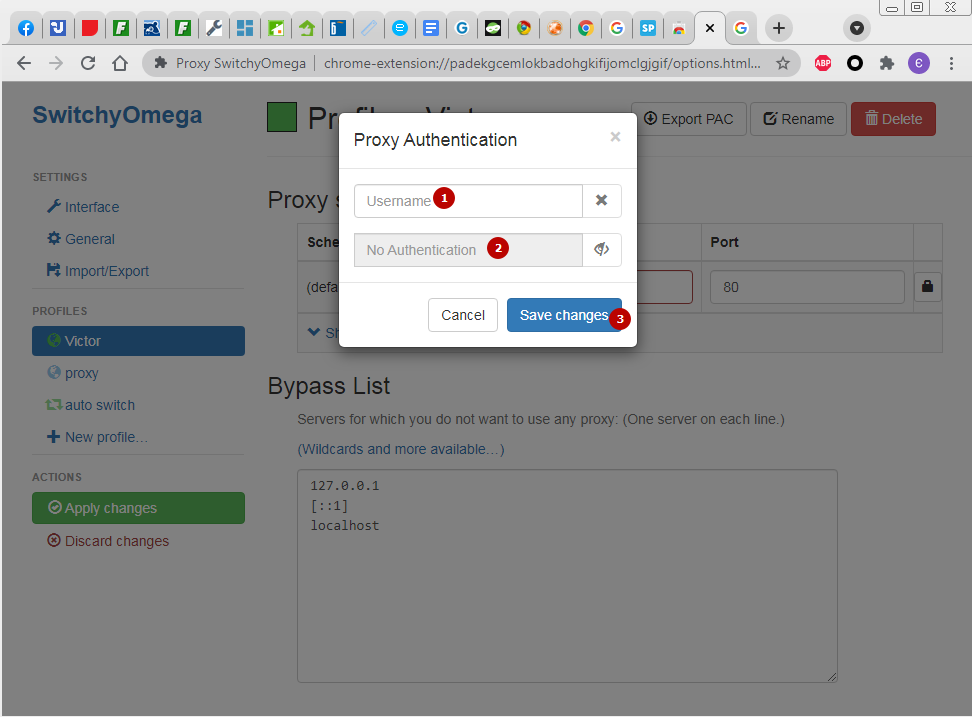 Поставщик прокси-сервера обычно размещает программный прокси-сервер с использованием облачных технологий. Как правило, вы загружаете прокси-приложение в свою локальную систему и используете функцию облачного прокси-сервера. ПРИМЕЧАНИЕ : Упомянутый процесс применим для традиционных прокси-приложений.
Поставщик прокси-сервера обычно размещает программный прокси-сервер с использованием облачных технологий. Как правило, вы загружаете прокси-приложение в свою локальную систему и используете функцию облачного прокси-сервера. ПРИМЕЧАНИЕ : Упомянутый процесс применим для традиционных прокси-приложений.
Для прокси расширения Chrome вы, скорее всего, будете полагаться на облачную технологию без необходимости устанавливать приложение в локальной системе.
Давайте посмотрим, как установить прокси-приложение в качестве прокси расширения Chrome.
Chrome Extention Proxy-Installation ШАГ 1: Откройте браузер Chrome и убедитесь, что это ваш браузер по умолчанию. Вы можете легко сделать это, нажав кнопку «гамбургер» в правом верхнем углу браузера и перейдя на вкладку настроек. Как только вы нажмете на нее, вы получите раскрывающийся список; выберите настройки и перейдите к настройкам браузера, выбрав вкладку «браузер по умолчанию». Оттуда вы можете изменить параметр настройки браузера по умолчанию.
ШАГ 2: Теперь перейдем к прокси-серверу расширения Chrome. На странице поиска Google введите chrome web store и выберите первую ссылку результата. Это должно привести вас на страницу расширения Chrome.
ШАГ 3: Когда вы попадете на страницу магазина, вы должны увидеть две опции: Расширение и Темы с левой стороны. По умолчанию будет выбран вариант расширения. Перейдите в строку поиска и найдите расширение прокси. ПРИМЕЧАНИЕ : Если у вас есть определенный прокси-сервер, вы можете искать его напрямую.
ШАГ 4: Как только вы найдете нужное прокси-приложение, вы можете загрузить его из магазина и установить расширение в браузере Chrome. Например, если вы ищете FoxyProxy в строке поиска, вы получите приложение FoxyProxy. На изображении ниже представлен результат поиска в расширении Chrome:
Представление FoxyProxy Addon После загрузки расширения прокси вам будет предложено добавить его в браузер.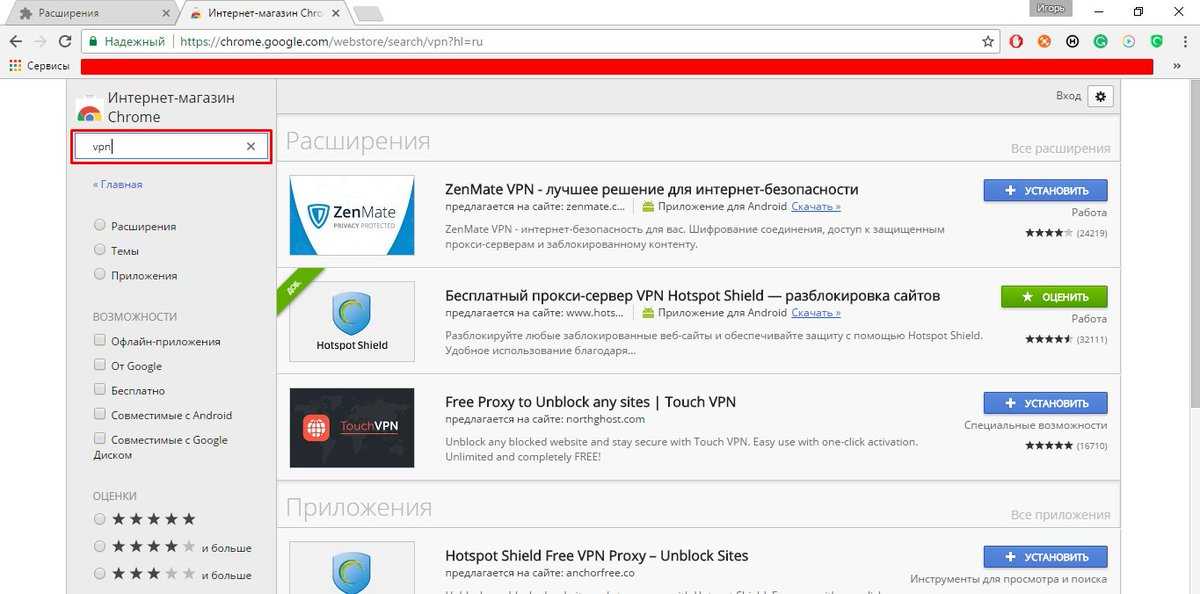 Вы можете просто нажать кнопку ДА, когда получите приглашение.
Вы можете просто нажать кнопку ДА, когда получите приглашение.
Теперь, когда вы знаете, как добавить прокси-сервер в браузер Chrome, следующим шагом будет активация установленного расширения в вашем браузере.
ШАГ 5: Щелкните значок «головоломка» в правом верхнем углу окна браузера. Он будет состоять из списка расширений, добавленных в ваш браузер. Расширенная часть разделена на две части. В первом разделе указано количество активных расширений на данный момент. Второй раздел показывает количество неактивных расширений на данный момент. Если вы хотите активировать какие-либо расширения, вы должны найти приложение в списке и нажать на него. Большинство расширений будут автоматически активированы после перезагрузки веб-страницы.
Теперь, когда вы установили и интегрировали веб-приложение прокси-сервера в браузер Chrome, давайте двигаться дальше. Существует два типа прокси: аппаратные и программные прокси. Для программных прокси основное отличие состоит в том, что вам необходимо загрузить специальное программное обеспечение от поставщика прокси. Но как выбрать лучшего поставщика прокси, если вы ищете больше возможностей от прокси-сервера?
Но как выбрать лучшего поставщика прокси, если вы ищете больше возможностей от прокси-сервера?
Лучший прокси-сервер, доступный онлайн:
ProxyScrape — один из лучших поставщиков прокси-серверов в Интернете. Вы можете без труда выполнять любые онлайн-задачи с тремя качественными прокси-сервисами: выделенные прокси-серверы для центров обработки данных, резидентные прокси-серверы и премиальные прокси-серверы. Итак, что лучше всего подходит для расширения прокси-сервера Chrome? Лучше всего пройтись по возможностям прокси, предоставляемым ProxyScrape. Выделенный прокси-сервер центра обработки данных лучше всего подходит для высокоскоростных онлайн-задач, таких как потоковая передача больших объемов данных (с точки зрения размера) с различных серверов для целей анализа. Это одна из основных причин, по которой организации выбирают выделенные прокси для передачи больших объемов данных за короткий промежуток времени.
Выделенный прокси-сервер центра обработки данных имеет несколько функций, таких как неограниченная пропускная способность и одновременные подключения, выделенные прокси-серверы HTTP для упрощения связи и аутентификация IP для большей безопасности. С 9Время безотказной работы 9,9 %, вы можете быть уверены, что выделенный центр обработки данных всегда будет работать в любой сессии. И последнее, но не менее важное: ProxyScrape обеспечивает отличное обслуживание клиентов и поможет вам решить вашу проблему в течение 24-48 рабочих часов.
С 9Время безотказной работы 9,9 %, вы можете быть уверены, что выделенный центр обработки данных всегда будет работать в любой сессии. И последнее, но не менее важное: ProxyScrape обеспечивает отличное обслуживание клиентов и поможет вам решить вашу проблему в течение 24-48 рабочих часов.
Далее идет резидентный прокси . Residential — это прокси-сервер, который подойдет каждому обычному потребителю. Основная причина в том, что IP-адрес резидентного прокси-сервера похож на IP-адрес, предоставленный провайдером. Это означает, что получить разрешение от целевого сервера на доступ к его данным будет проще, чем обычно.
Другая особенность резидентного прокси ProxyScrape — функция ротации. Ротация прокси-сервера помогает вам избежать постоянной блокировки вашей учетной записи, поскольку ваш резидентный прокси-сервер динамически меняет ваш IP-адрес, что затрудняет проверку целевым сервером того, используете ли вы прокси-сервер или нет.
Кроме того, другие функции резидентного прокси: неограниченная пропускная способность, одновременное соединение, выделенные прокси HTTP/s, прокси в любое время сеанса из-за более чем 7 миллионов прокси в пуле прокси, аутентификация по имени пользователя и паролю для больше безопасности и, что не менее важно, возможность смены страны сервера.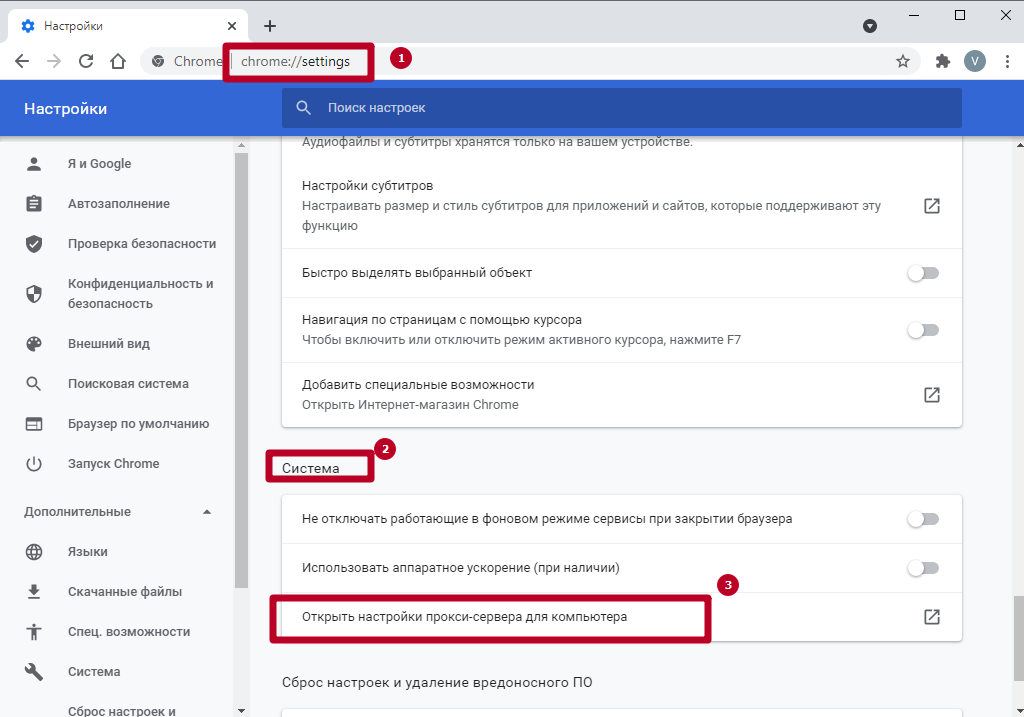 Вы можете выбрать желаемый сервер, добавив код страны при аутентификации имени пользователя.
Вы можете выбрать желаемый сервер, добавив код страны при аутентификации имени пользователя.
Последний — премиум-прокси . Премиум-прокси аналогичны выделенным прокси-серверам центра обработки данных. Функциональность остается прежней. Главное отличие — доступность. В премиальных прокси список прокси (список, содержащий прокси) доступен каждому пользователю в сети ProxyScrape. Вот почему премиальные прокси стоят меньше, чем выделенные прокси для центров обработки данных. Какой лучший прокси для chrome proxy extension? Ответ резидентных прокси по двум причинам: IP-адреса напоминают IP-адреса интернет-провайдеров и чередующиеся функции.
Часто задаваемые вопросы:1.
Можно ли использовать другие настройки прокси в браузере Chrome? Нет, в браузере Chrome нет возможности изменить настройки прокси. Вы должны изменить настройки вручную в самой локальной системе. Навигация по системным настройкам→Сеть→ и прокси может дать вам доступ к изменению настроек прокси.


 Мы ответим вам даже не в часы или минуты, а в считаные секунды.
Мы ответим вам даже не в часы или минуты, а в считаные секунды.